特定の役割から Discord チャンネルを非表示にする方法
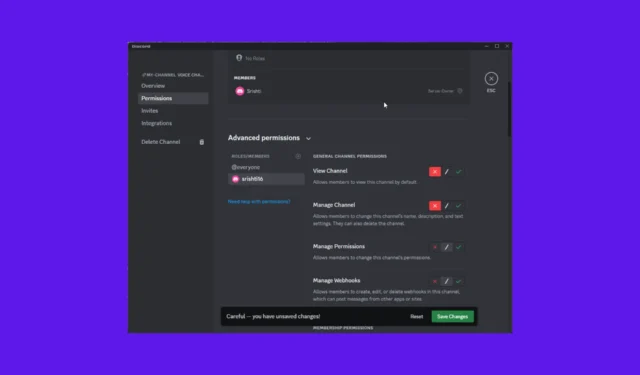
新しい役割のユーザーが混乱しないように、非表示の Discord チャンネルを公開したくない場合や、特定の役割のチャンネルをいくつか公開したくない場合は、このガイドが役立ちます。
Discord サーバーでは、モデレーターや管理者など、さまざまな役割がユーザーに割り当てられています。
デスクトップ アプリで特定の役割から Discord チャンネルを非表示にするにはどうすればよいですか?
- キーを押してWindows 、discordと入力し、[開く] をクリックします。
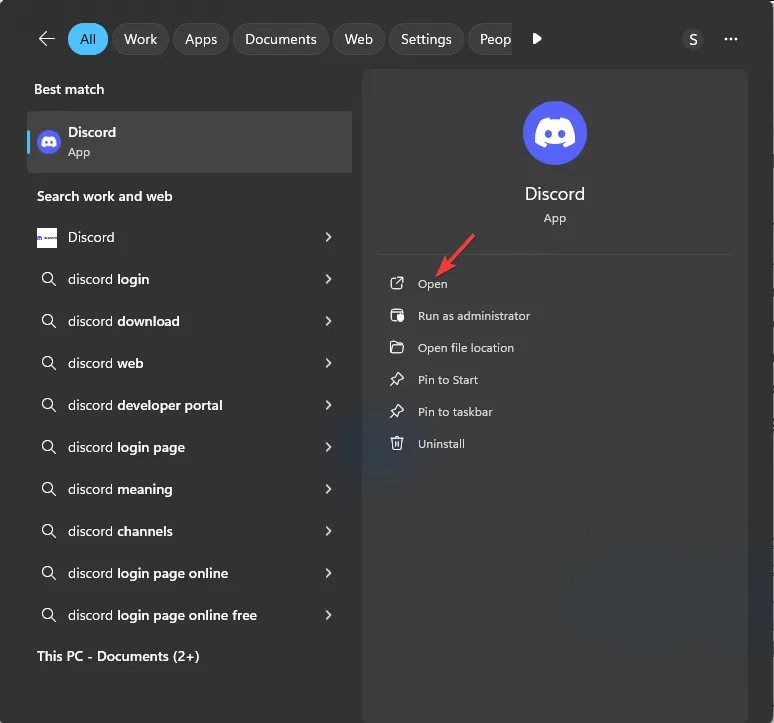
- チャンネルを開設したい Discord サーバーに移動します。
- サーバーの左上のペインに移動し、チャネルの上にマウスを置いて、[設定] アイコンをクリックします。
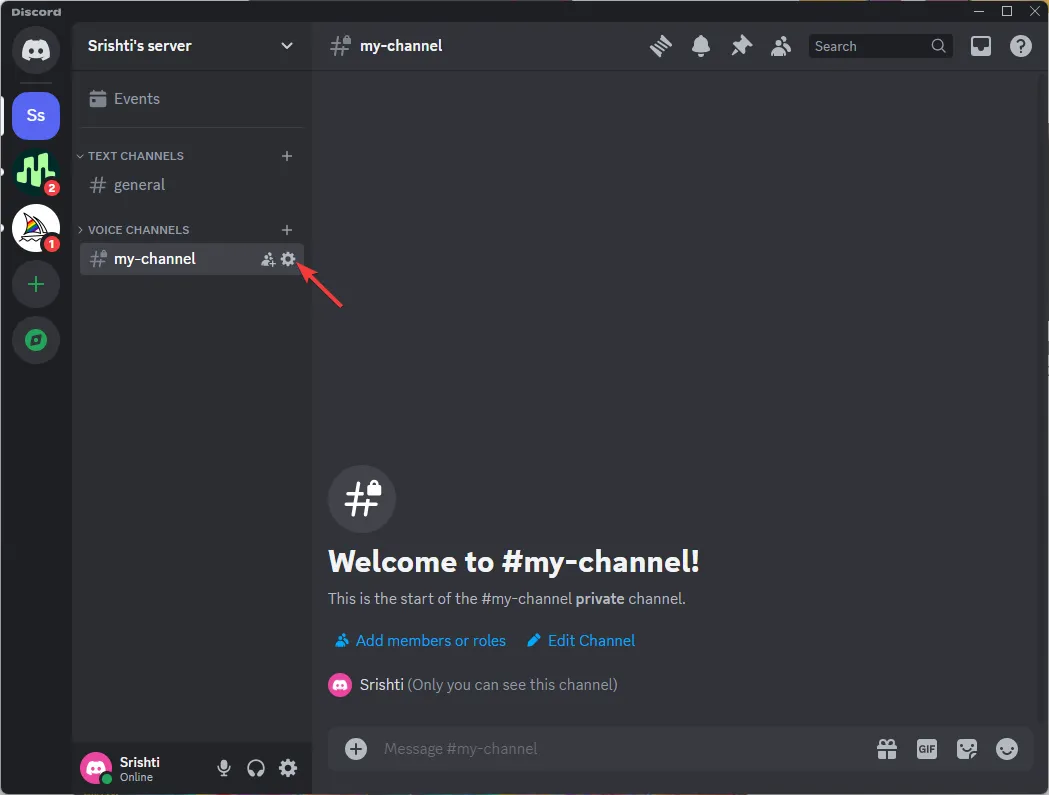
- [設定] ページから[権限]に移動します。
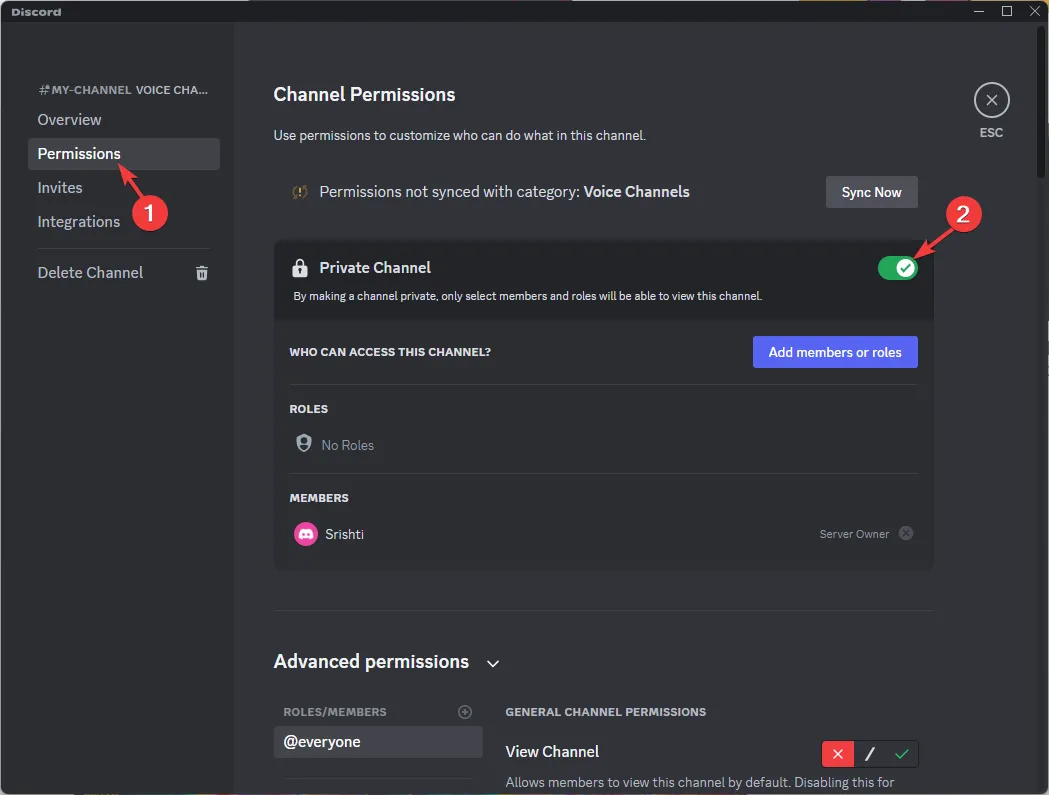
- ページの右側で、プライベート チャネルのスイッチがオンになっていることを確認します。
- チャネルへのアクセスを制限するロールまたは個々のユーザーを見つけます。ロールが見つからない場合は、まずロールを追加する必要があります。
- 追加するには、「役割またはメンバーを追加」をクリックし、その人の@名前を入力するか、役職を記載します。
- 次に、「詳細な権限」に移動し、下向き矢印をクリックしてオプションのリストを取得します。
- デフォルトでは、役割/メンバーの下では誰でもチャンネルを閲覧できます。
- プラス記号をクリックして、「役割/メンバー」の下に役割または特定の人物を追加します。
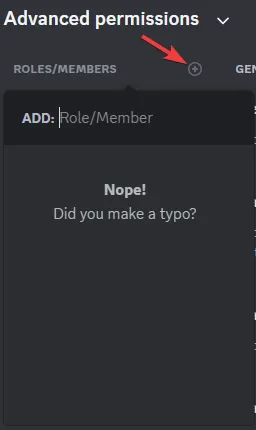
- 次に、チャンネルの表示、チャンネルの管理、権限の管理、Webhook の管理、招待の作成、メッセージの送信など、メンバーに対して許可または拒否できる多くの項目が表示されます。
- 完了したら、「変更を保存」をクリックします。
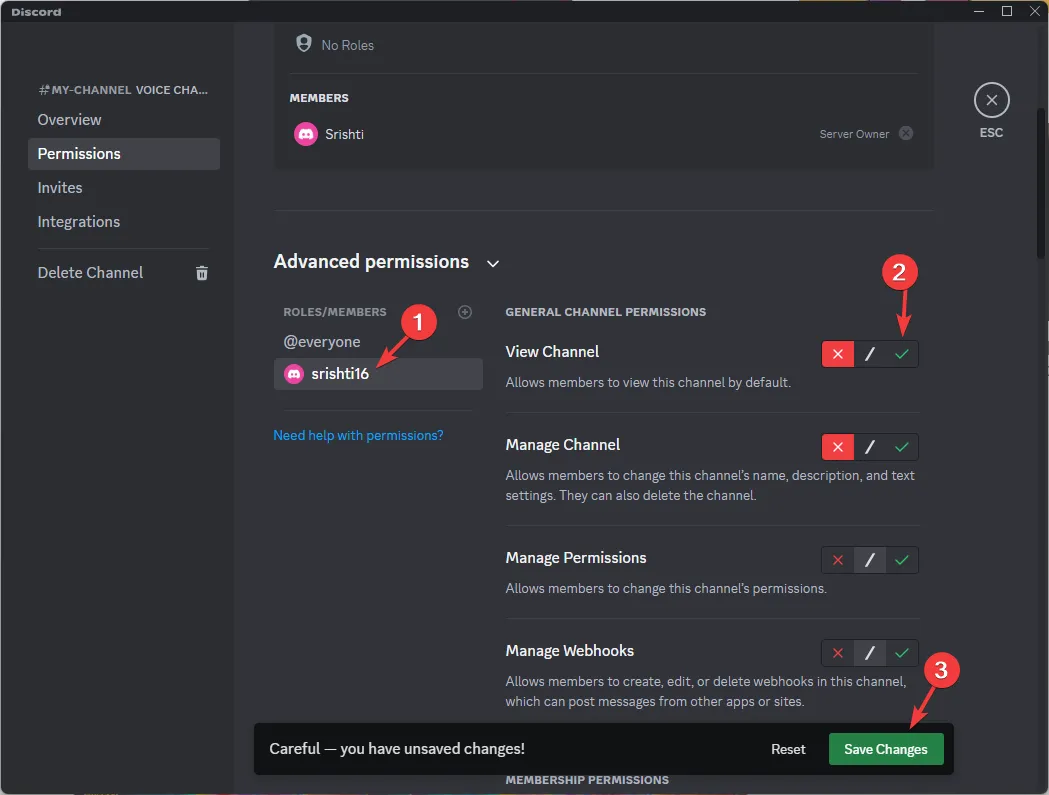
これらのチャンネルを非表示解除するには、もう一度チェックマークを付けるか、「すべてのチャンネルを表示」オプションをオンに切り替えます。 Discord が開かない場合は、まずプロキシを確認してからキャッシュをクリアしてください。詳細については、このガイドをお読みください。
サーバーに Discord ルール チャンネルを作成する手順を探している場合は、別のガイドがあります。
このトピックに関して他にご提案やご意見がございましたら、下のコメント欄にお気軽にお書きください。



コメントを残す